Slik endrer du brukerprofilbildet på en Mac

Du ser det hver gang du logger på Mac-en din: ditt profilbilde. Hvis du er som de fleste, har du valgt det tilbake når du setter opp den bærbare datamaskinen, men hvordan endrer du den nå?
Det er enkelt. Gå til Systemvalg, og klikk deretter på "Brukere og grupper."
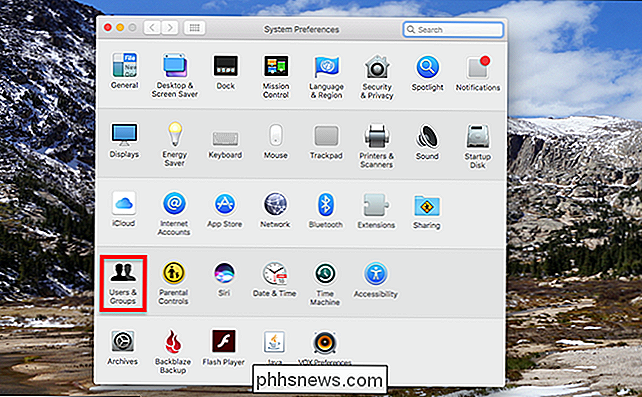
Du vil se en liste over brukere til venstre; den nåværende brukeren blir valgt. Hold musen over profilbildet ditt og ordet "Rediger" vises.
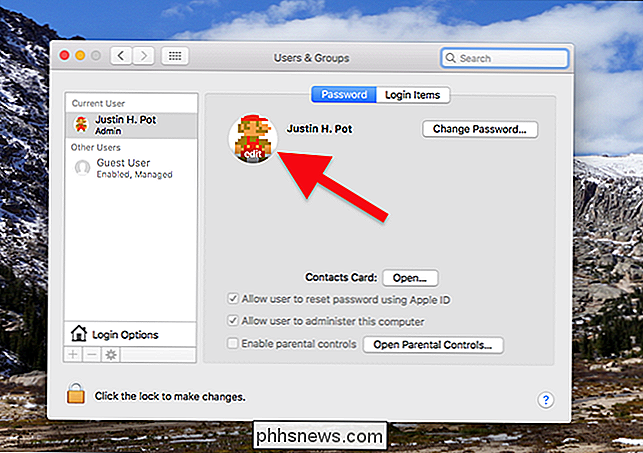
Klikk på dette og et popup-vindu lar deg velge et nytt bilde. Du kan velge blant standardtilbudene ...
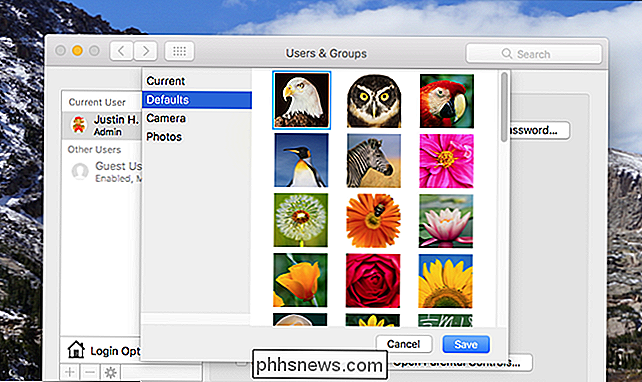
... eller du kan klikke på "Kamera" for å ta et bilde med webkameraet ditt.
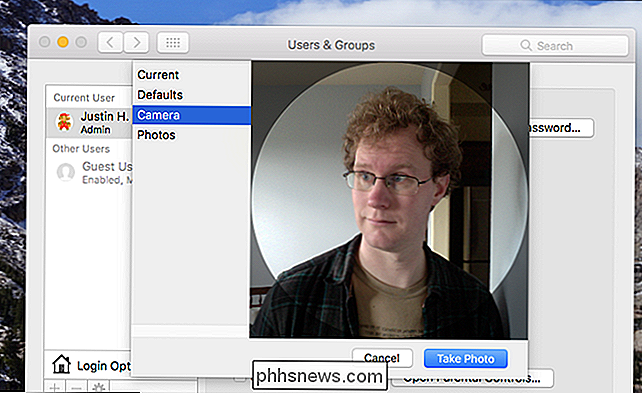
Husk, barn: Se aldri rett på kameraet.
Du kan også bla gjennom hele biblioteket ditt, og velg noe derfra.
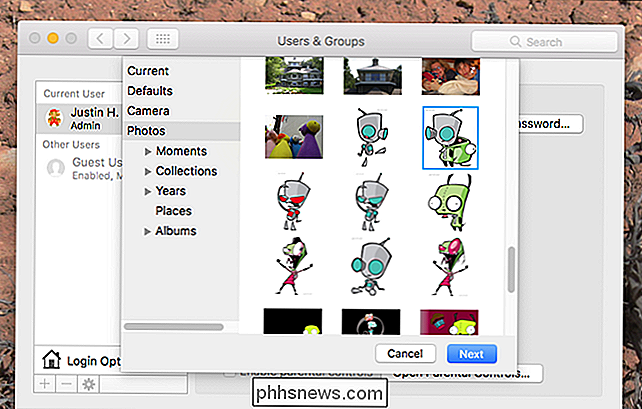
Irriterende, det er ingen måte å bare bla gjennom datamaskinen din for en fil, noe som betyr at hvis du vil laste ned et bilde fra nettet, må du legge til det til Bilder-appen for å kunne bruke den. Dette var ikke tilfelle før nylig, og er ærlig slags brukervennlig, men jeg antar at Apple virkelig vil at folk skal bruke bilder.
Når du har valgt et bilde, kan du beskjære det selv. Sirkeloverlegget lar deg se hvordan det nye ikonet ser ut.
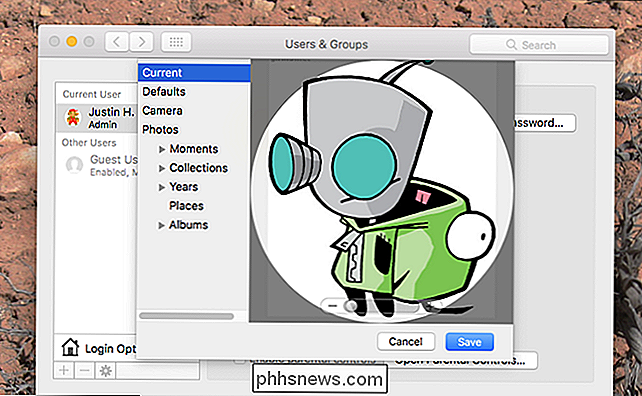
Klikk på "Lagre" når du er fornøyd med endringene dine, og du er ferdig! Du ser nå ditt nye ikon hver gang du starter opp Mac, og hver gang du låser skjermen.

Slik får du mest mulig ut av din Ecobee Smart Termostat
Mens Nest Thermostat kan være den kuleste smart termostaten på blokken, har Ecobee-serien med smarte termostater alle slags fine funksjoner som Nesttermostaten mangler. Men er du faktisk å dra nytte av dem alle? Her kan du få mest mulig ut av din Ecobee-smarte termostat. Lås den med en PIN-kode RELATERT: Slik låser du Ecobee-termostaten med en PIN-kode Hvis du ikke vil ha andre husstandsmedlemmer endrer termostatinnstillingene uten din kunnskap, kan det være best å låse det ned slik at du bare får tilgang til den, noe som er mulig med en PIN-kode.

Slik laster du ned PlayStation 4-spill i hvilemodus
Hvilemodus er en av de beste funksjonene i PlayStation 4. I stedet for å slå ned helt, går konsollen bare inn i en lavspenningss søvn modus (som den bærbare datamaskinen gjør når den dvale). Dette betyr at det er raskere å starte opp, kan lade kontrolleren, og best av alt, kan laste ned oppdateringer og spill fra PlayStation 4.



